Chromebookのちょっとした使い道
https://www.rural-web.com/blog/1855はじめに
Chromebookを買ったのが2015年頃だったと思います。一時期、「うおおぉ!Chromebookがアツイぜぇええぇぇぇ!」的な盛り上がりがあって購入したわけですが、最近ニュースにもなってないですね。
Chromebookをご存じない方に説明しときますとGoogle特化のパソコンです。GmailとかChromeブラウザとか、とにかくGoogle製品のもので作られています。Gmailアカウントさえあれば細かな設定もありません。ウイルス対策ソフトも必要ございません。ですので、とても無駄を削いだ軽量のパソコンなので、4万円程度で購入が可能です。
[itemlink post_id=”2486″]私が使っているやつは「東芝の2015年製Chromebook(CB35-B3340)」です。輸入品なのでUSキーボードに不慣れでしたが・・・フルHD(1920×1080)解像度でIPS液晶の13型と画面がキレイなのですぐに友達になれました。
使ってみたら「困った」
このChromebookを買った当初は、Gメール確認やちょっとしたネットブラウジングに最適で毎日使っておりましたが、1つの問題点に直面しました。それは「仕事ができない」ということです。ウェブ制作に関わる仕事なので、メールで「PSD添付いたします」と言われてもスムーズに確認できないわけです。
あ、言い忘れてました。
Chromebookは基本的にChromeのアプリや拡張機能しかインストールできません。本体のストレージ容量も少なめです。
結局、メール確認できてもメインPCの前に移動、続きのメールもこっちで済ませちゃえ!という循環に。そして仕事が繁忙期に入ると、日に日に起動しなくなっていくのでした。
おかえりなさい、Chromebook!
最近、寒くなってきましたね。毎年「コタツで仕事したい」とパソコンの前で指を凍らせながら制作しています。一回パソコンごっそりコタツに移動させた事があるんですが、「ひゃっはーーー!!最高だぜ!!セレブだぜ!!」と思ったのも1週間。食事するスペースは狭いわ、コードが散乱してるから足ひっかけるわで、すぐに元の場所に戻りました。
学習能力のない私は今年も「あぁ~ノートパソコンがあったらコタツで出来るのになあ」と言いました。そして思い出したのが「Chromebook」ちゃんでした。

使っていなかった間は、ちゃんとキレイに箱に閉まっておいた。
Chromebookで遠隔操作
先に見出しで結論書いちゃいましたが、今年はこいつでメインPCを操作しちゃえ!って話。なんといっても、手順が簡単。ピッとやってピッとしてカチッとクリックすれば繋がります。
これでも分からない人のために説明します。
- 設定方法
-
- 「メインPC」と「Chromebook」に下記の拡張機能【Chromeリモートデスクトップ】を導入します。(※要Chromeブラウザ)
- ホスト(メインPC)側の「Chromeリモートデスクトップ」を立ち上げて、Chromebookで使用しているGoogleアカウントでログインします。
- 後は表示に沿って進み、「PINコード」を設定したら準備完了です。
- 次に、Chromebook側の「Chromeリモートデスクトップ」を立ち上げます。マイコンピュータのところにメインPC名が表示されています。
- 先ほど設定した【PINコード】を入力すれば、遠隔操作スタートです。
使ってみた感想
自宅のWi-Fiのおかげなのか、想像以上にラグがないです。Photoshopなども作業できるレベルです。音出すとどうなるのかな?と思って鳴らしたらChromebook側から出ました(もちろんメインPC側のスピーカーからも出ます)。もしやこれは…ついに…コタツマンになれる!?というのが率直な感想です。
最近ハマってる「Grim Dawn」もご覧のとおり。
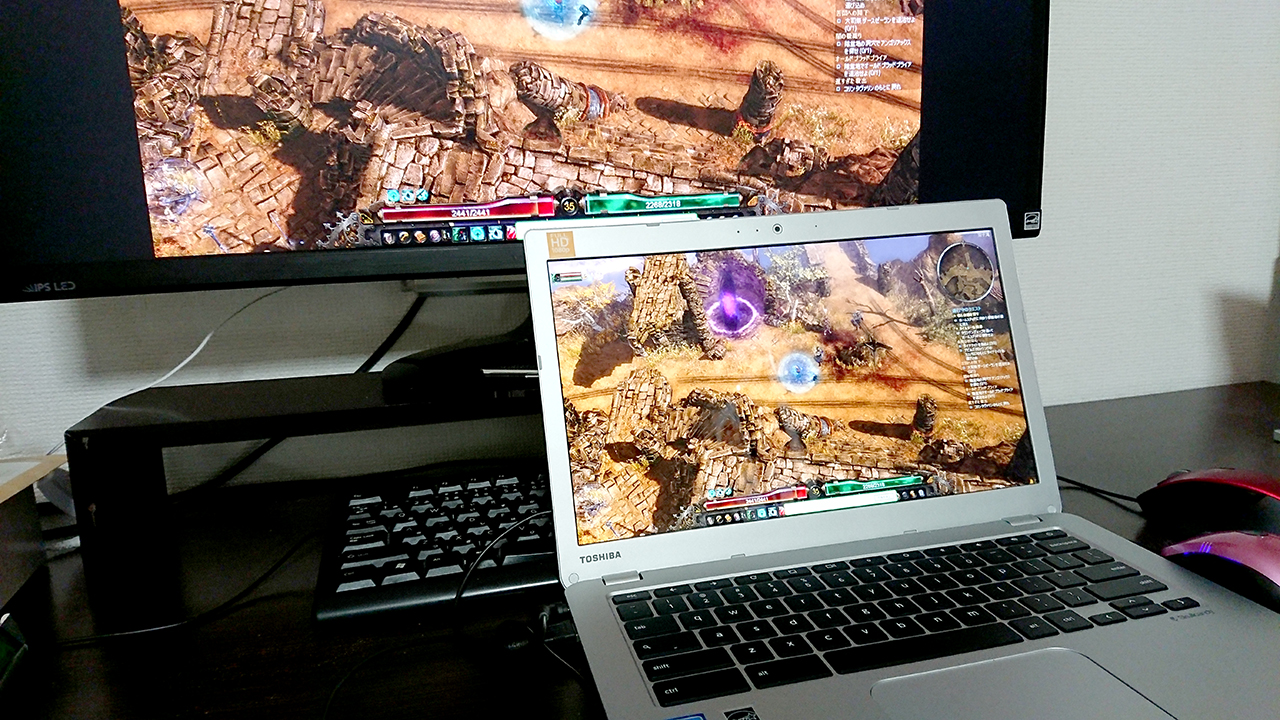
さすがにヌルヌルじゃないですけどね。テラリアくらいなら耐えられる程度と思ってください。
この話を鼻息荒げて友人に報告したら、「普通にノートパソコン買えば?」って低めのトーンで言われました。分かりませんかね、このロマン。
そもそもね、ノートパソコン買うならね…プレステ4買うわ!